Funciones disponibles con la versión del firmware “C” 1.30
A continuación se describen las nuevas funciones disponibles con la versión del firmware “C” 1.30 de la cámara.
Anotaciones de voz (solo Z 6II)
Se ha añadido una opción [] a las funciones que pueden asignarse al [] a través de la configuración personalizada f2 []. Con la función [], el botón de grabación de vídeo puede utilizarse para grabar y reproducir anotaciones
de voz de hasta aproximadamente 60 segundos mientras se visualiza una imagen.
Cómo grabar anotaciones de voz
-
Seleccione [] para la configuración personalizada f2 [] > [].

-
Seleccione el modo de reproducción y visualice la imagen a la que desea agregar la anotación de voz.
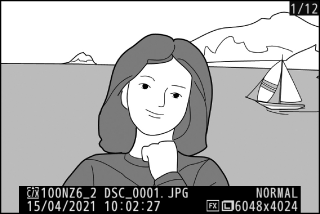
-
Mantenga pulsado el botón de grabación de vídeo.
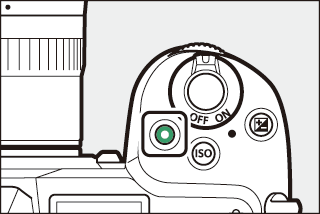
-
La grabación continuará mientras se pulse el botón.
-
Se visualiza un icono b durante la grabación.
-
-
Suelte el botón de grabación de vídeo para finalizar la grabación.
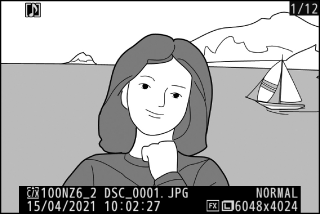
-
Las imágenes con anotaciones de voz se indican mediante los iconos h.
-
La grabación finaliza automáticamente después de 60 segundos.
-
-
Las anotaciones de voz no se pueden añadir a las imágenes con anotaciones existentes (indicadas por los iconos h). Borre la anotación existente antes de intentar grabar una nueva.
-
No podrá ver otras imágenes ni utilizar los controles táctiles mientras la grabación está en curso.
-
La grabación finalizará si:
-
pulsa el botón O,
-
sale del modo de reproducción, o
-
apaga la cámara.
-
-
La grabación podría finalizar si pulsa el disparador o utiliza otros controles de la cámara.
-
No se pueden grabar anotaciones de voz en tarjetas de memoria SD si las tarjetas están bloqueadas (protegidas contra escritura).
Las anotaciones de voz para las imágenes tomadas con [] o [] seleccionado para [] en el menú de disparo de foto serán añadidas a las imágenes en ambas tarjetas de memoria.
Las anotaciones de voz tienen nombres de archivo del tipo “DSC_nnnn.WAV”, en donde nnnn es un número de cuatro dígitos copiado de la imagen a la cual se ha asociado la anotación de voz.
-
Las anotaciones de voz de las imágenes capturadas con [] seleccionado para [] en el menú de disparo de la foto tienen nombres de archivo del tipo “_DSCnnnn.WAV”.
-
En lugar de “DSC”, las anotaciones de voz de las imágenes nombradas mediante [] en el menú de disparo de la foto tienen el mismo prefijo de tres letras que las imágenes a las que están asociadas.
Reproducción de anotaciones de voz
-
Seleccione [] para la configuración personalizada f2 [] > [].

-
Seleccione el modo de reproducción y visualice una imagen con un icono h.
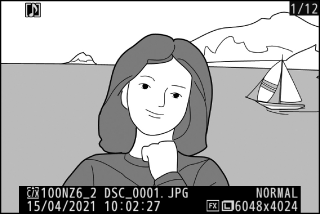
-
Pulse el botón de grabación de vídeo.
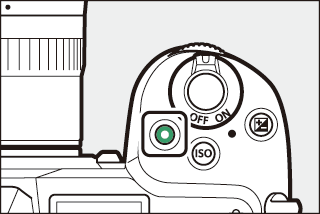
-
Comenzará la reproducción de la anotación de voz.
-
-
Vuelva a pulsar el botón de grabación de vídeo.
-
Finalizará la reproducción de la anotación de voz.
-
-
El zoom de reproducción se desactiva durante la reproducción de anotaciones de voz.
-
La reproducción finalizará si:
-
visualiza otras imágenes,
-
pulsa el botón O,
-
sale del modo de reproducción, o
-
apaga la cámara.
-
-
La reproducción podría finalizar si pulsa el disparador o utiliza otros controles de la cámara.
-
Proteger imágenes también protege cualquier anotación de voz asociada. La protección no se puede aplicar por separado.
-
Las anotaciones de voz no están incluidas con las imágenes cargadas en un ordenador o servidor FTP usando un WT-7. Las anotaciones de voz se indican como archivos independientes al visualizar las imágenes en el modo de servidor HTTP.
Eliminación de anotaciones de voz
Al pulsar el botón O al visualizar una imagen marcada con un icono h aparecerá un diálogo de confirmación.
-
Para borrar tanto la imagen como la anotación de voz, resalte [] y pulse O.
-
Para borrar solamente la anotación de voz, resalte [] y pulse O.
-
Para reanudar la reproducción sin borrar ningún archivo, pulse K.
-
Borrar imágenes borra las anotaciones de voz asociadas.
-
Con las imágenes de formato dual, puede optar por borrar únicamente la anotación de voz de la imagen de la tarjeta en la ranura actual, lo cual podrá hacer eligiendo [] y después [].
Opciones de anotación de voz
El menú de configuración ahora ofrece el elemento [] con las siguientes opciones para la grabación y reproducción de anotaciones de voz.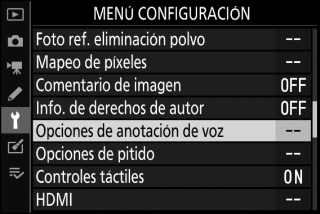
-
[] controla el comportamiento del botón de grabación de vídeo durante la grabación de la anotación de voz.
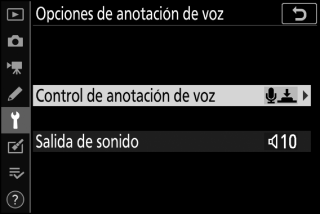
-
[] (predeterminado): La grabación solo se lleva a cabo mientras se mantiene pulsado el botón de grabación de vídeo y finaliza cuando se suelta el botón.
-
[]: Pulse una vez el botón de grabación de vídeo para iniciar la grabación y vuelva a pulsarlo para finalizar la grabación.
-
-
[] controla el volumen de reproducción de la anotación de voz.
-
[]: Seleccione el volumen al que se reproducirán las anotaciones de voz a través del altavoz de la cámara o los auriculares conectados a la cámara.
-
[]: Las anotaciones de voz no se reproducen cuando se pulsa el botón de grabación de vídeo.
-
Ajustes de tono y brillo para retratos
Los elementos [] se han añadido a los menús de disparo de foto y vídeo. Los ajustes se pueden configurar con precisión en los ejes de tono y brillo y los resultados se pueden guardar como [], [] o []. Los modos guardados se pueden aplicar a nuevas imágenes.
Creación de modos para el balance de impresión de retrato
-
Seleccione [] en el menú de disparo de foto o vídeo.

-
Resalte un modo de [] a [] y pulse 2.

-
Aparecerán las opciones del modo seleccionado.
-
-
Ajuste el tono y el brillo.
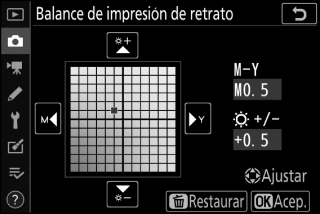
-
Pulse 4 o 2 para ajustar el tono en el eje M (magenta)–Y (amarillo). El magenta aumenta a medida que se mueve hacia M, el ámbar (amarillo) a medida que se mueve hacia Y.
-
Pulse 1 o 3 para ajustar el brillo. El brillo aumenta a medida que los valores aumentan y disminuye a medida que van disminuyendo.
-
Los valores seleccionados se muestran a la derecha de la cuadrícula.
-
Para restaurar los ajustes predeterminados, pulse el botón O.
-
-
Guarde los cambios.
-
Pulse J para guardar los cambios y salir a los menús.
-
Los modos que han sido alterados de sus valores predeterminados están indicados por asteriscos (“U”).
-
Repita los pasos de 1 a 4 para crear modos adicionales.
-
-
Marque [], [], [] o [] en la pantalla [] y pulse J.
-
El modo seleccionado se aplicará a todas las imágenes siguientes.
-
Al seleccionar [] (el ajuste predeterminado) el balance de impresión de retrato se desactiva.
-
-
[] no estará disponible si:
-
Se selecciona [] o [] (Picture Control creativo) para [], o
-
[] o [] son seleccionados para [] > [] > [] en el menú de configuración.
-
-
Los valores seleccionados para el balance de impresión de retrato no se pueden ver en la pantalla de reproducción de la cámara, en la pantalla [] del menú de retoque ni en el software NX Studio de Nikon.
-
Los ajustes del balance de impresión de retrato para las imágenes existentes no se pueden modificar utilizando NX Studio ni el elemento [] del menú de retoque.
